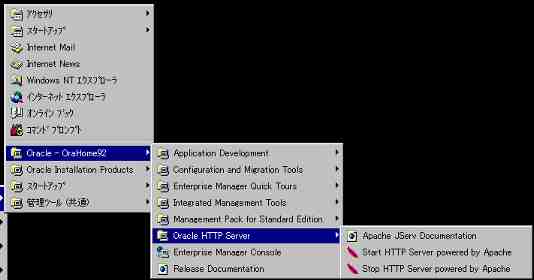Oracle 9i インストール
Oracleのお試し版は、 Oracle Technology Network Japan で入手できる。
- ローカルディスクにコピー。
下図ように3枚組みCDをコピーすると、CDの取替え作業が無くなる。

- setup.exeをクリック。
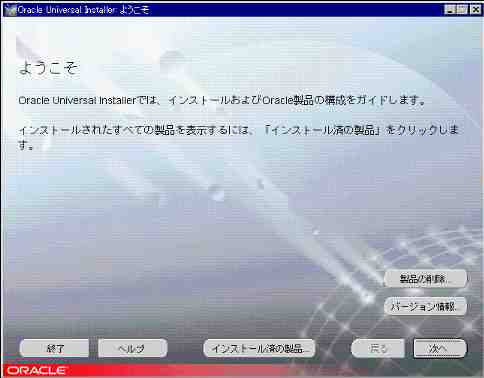
- インストール先を入力。
名前はデフォルトでOK。
(注)「ソース」のパスは変えない。(当たり前だけど、、、。)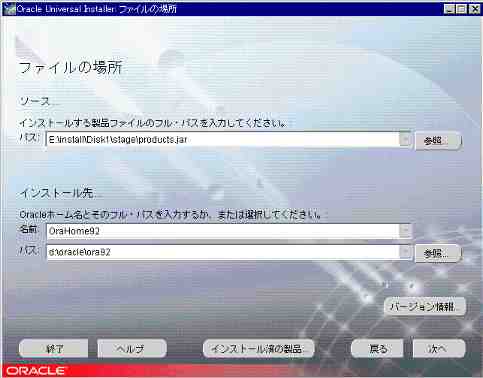
- Databaseを選択。
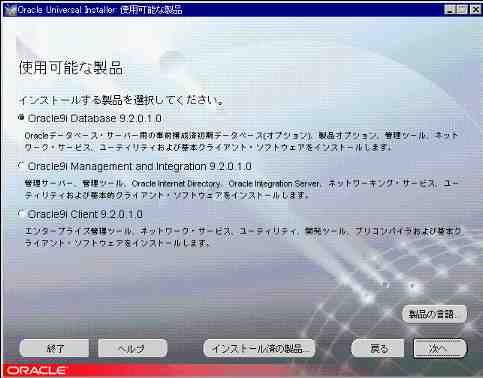
- Standardを選択。
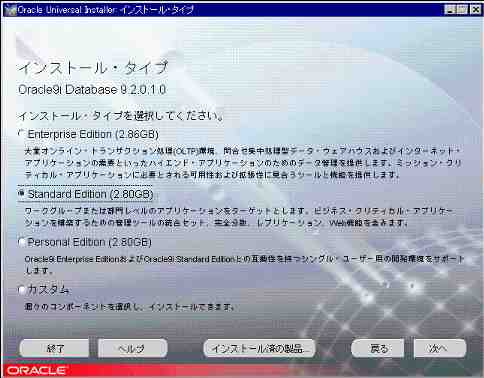
- 汎用目的を選択。
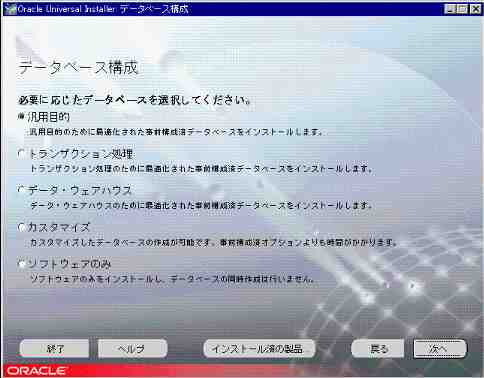
- NTの場合は後でオプションパックをインストールする。
(Oracleをインストールする前にオプションパックをインストールした方が良いかも、、、。)
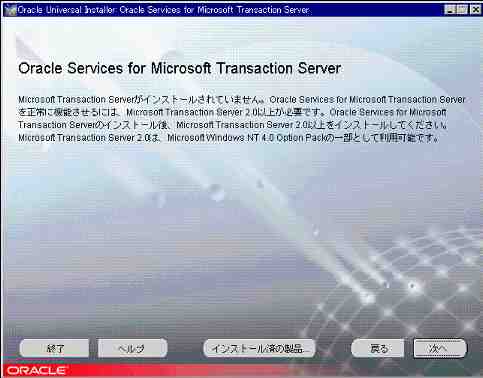
- ポート番号を指定。
名前はデフォルトでOK。
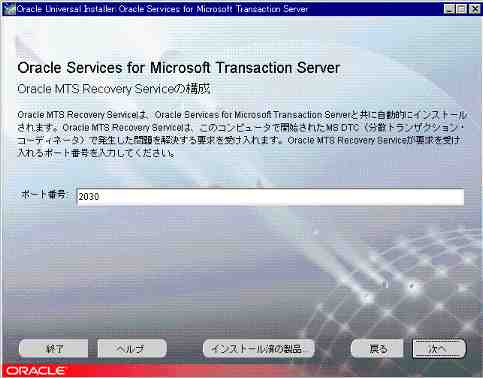
- ユニークな名前を付ける。
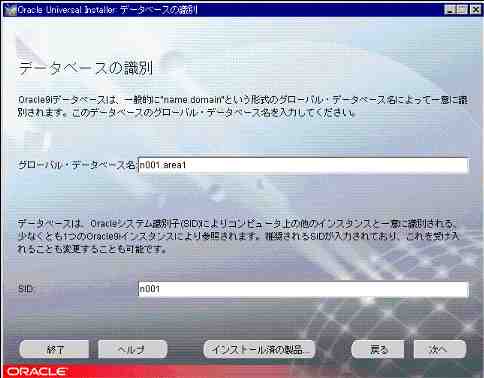
- データベースファイルの場所を入力。
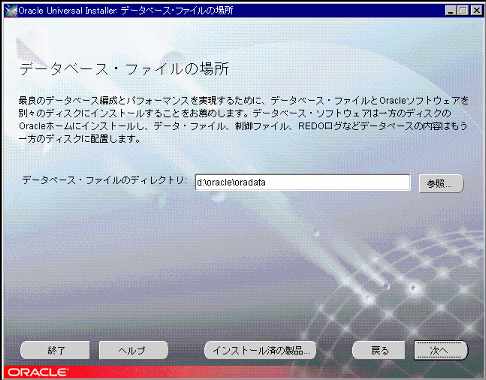
- キャラクタセットを選択。
テスト目的ならデフォルトでOK。
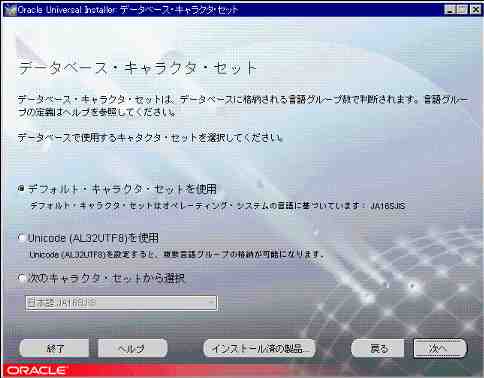
- インストールの内容を確認する。
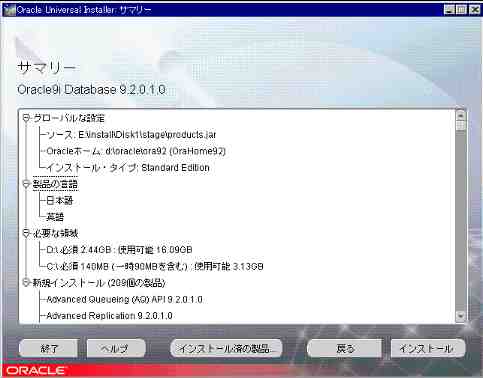
- ファイルのコピーが開始される。
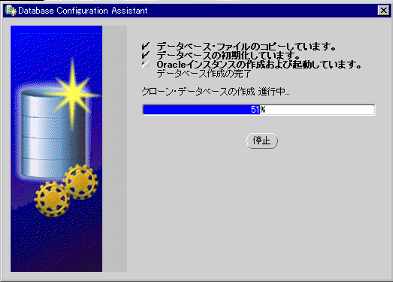
- パスワードを指定する。
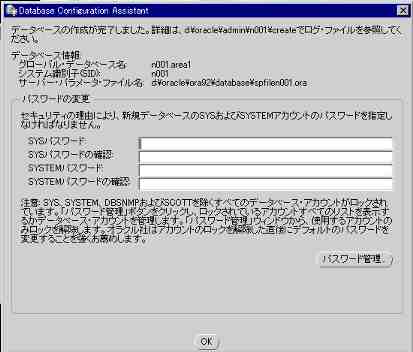
- インストールの終了。
終了ボタンを押す。
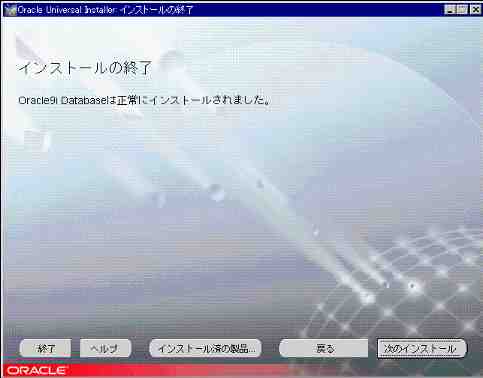
- HTTP サーバーが立ち上がっている。
この時点でHTTP サーバーが立ち上がっている。
OSの再起動時に異常終了するので、終了させる。(私の場合ですが、、、。)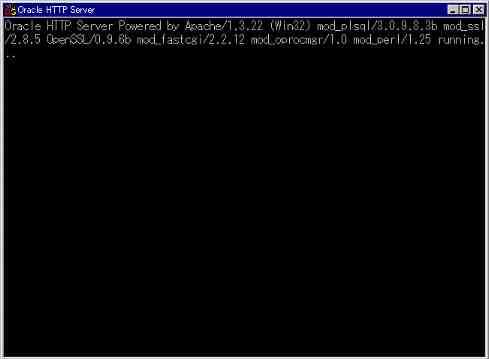
- HTTP サーバーを落とす。
スタートメニューに終了メニューがある。